 SalopeDémoniaque
SalopeDémoniaque
Nombre de messages : 4149
Réputation : 1
Points : 141
Date d'inscription : 21/02/2005
Détails sur le membre
Logiciel principal: Aucun
Ma disponibilité: Jamais bien loin ^^
Spécialités graphiques: Bouton
 Effet Flammes by Grib
Effet Flammes by Grib
Mar 10 Mar 2009, 15:26
Créez un nouveau document sous photoshop avec un fond noir placez votre texte en blanc comme ceci.
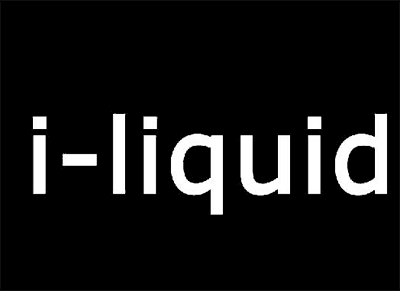
Dupliquez votre calque texte (cliquez sur votre calque texte sans relacher puis déposez le sur l'icône nouveau calque)

- Nous allons maintenant faire pivoter l'image de 90 degrés, pour cela allez dans le menu : Image > rotation de la zone de travail, 90 degrés antihoraire

- Allez ensuite dans filtre, esthétique et soufflerie réglages : vent et droite Ensuite répétez cet effet le nombre de fois que vous souhaitez afin d'obtenir une flamme + ou longue ( exécuté 5 fois ici).
Allez ensuite dans filtre atténuation flou gaussien valeur : + ou - 5 pixels. Allez ensuite dans le menu : Image > Rotation de la zone de travail 90% horaire de façon à replacer l'image dans son sens d'origine
Dupliquez le calque arrière plan (celui tout en bas en noir) ensuite placez-le sous la copie du calque texte comme sur l'image.

Positionnez vous sur le calque copie du texte (celui sur lequel vous avez fait l'effet) puis faites CTRL+E se qui va fusionné les 2 calques vous devez obtenir le même résultat que sur l'image à gauche.

Allez ensuite dans le menu image teinte saturation teinte : 40 saturation : 100 luminosité : 0 sélectionnez redéfinir.

Vous devez obtenir ceci.

Dupliquez le calque. Retournez dans image réglage teinte saturation (mais sans cliquer sur redéfinir).
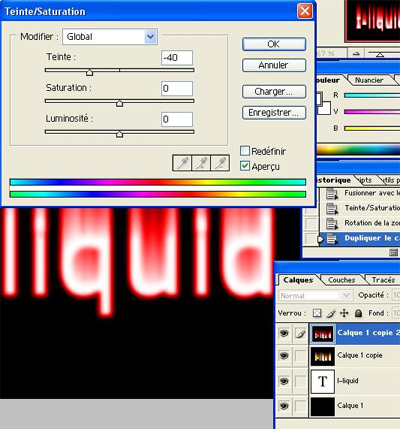
Mettez le calque en mode superposition procédez comme sur l'image à gauche fusionnez les 2 calques (ctrl+e)
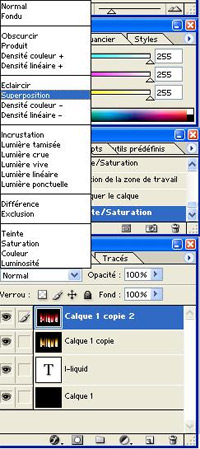
Ensuite vous allez dans filtre puis fluidité : épaisseur de + ou - 50 ensuite donnez à votre flamme un aspect plus fluide en effectuant des balayages sur les flammes (n'hésitez pas à annuler l'effet et à le recommencer si vous n'y arrivez pas bien la première fois).

Dupliquez votre calque texte de base (voir image) et mettez le au dessus.
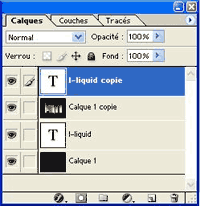
Ensuite vous pouvez modifier la couleur du texte en double cliquant sur le calque au premier plan puis incrustation de couleur et vous sélectionnez votre couleur.
Vous devriez obtenir ceci.

J'ai essayé mais avec une autre police et sa donne ceci.

A vous de jouer...
Poster un commentaire
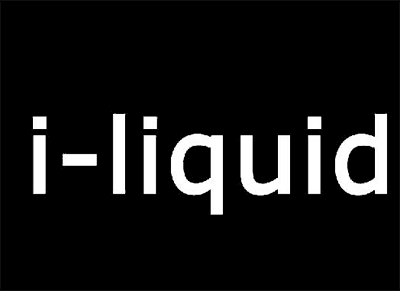
Dupliquez votre calque texte (cliquez sur votre calque texte sans relacher puis déposez le sur l'icône nouveau calque)

- Nous allons maintenant faire pivoter l'image de 90 degrés, pour cela allez dans le menu : Image > rotation de la zone de travail, 90 degrés antihoraire

- Allez ensuite dans filtre, esthétique et soufflerie réglages : vent et droite Ensuite répétez cet effet le nombre de fois que vous souhaitez afin d'obtenir une flamme + ou longue ( exécuté 5 fois ici).
Allez ensuite dans filtre atténuation flou gaussien valeur : + ou - 5 pixels. Allez ensuite dans le menu : Image > Rotation de la zone de travail 90% horaire de façon à replacer l'image dans son sens d'origine
Dupliquez le calque arrière plan (celui tout en bas en noir) ensuite placez-le sous la copie du calque texte comme sur l'image.

Positionnez vous sur le calque copie du texte (celui sur lequel vous avez fait l'effet) puis faites CTRL+E se qui va fusionné les 2 calques vous devez obtenir le même résultat que sur l'image à gauche.

Allez ensuite dans le menu image teinte saturation teinte : 40 saturation : 100 luminosité : 0 sélectionnez redéfinir.

Vous devez obtenir ceci.

Dupliquez le calque. Retournez dans image réglage teinte saturation (mais sans cliquer sur redéfinir).
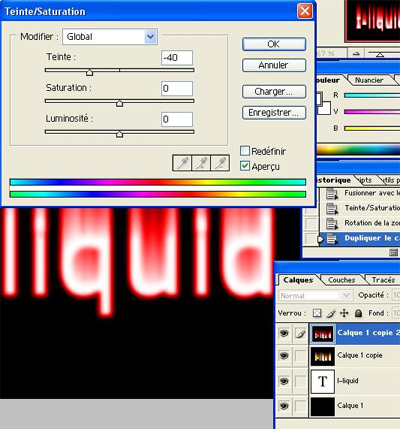
Mettez le calque en mode superposition procédez comme sur l'image à gauche fusionnez les 2 calques (ctrl+e)
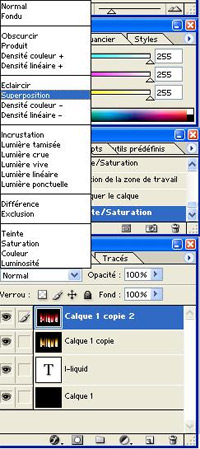
Ensuite vous allez dans filtre puis fluidité : épaisseur de + ou - 50 ensuite donnez à votre flamme un aspect plus fluide en effectuant des balayages sur les flammes (n'hésitez pas à annuler l'effet et à le recommencer si vous n'y arrivez pas bien la première fois).

Dupliquez votre calque texte de base (voir image) et mettez le au dessus.
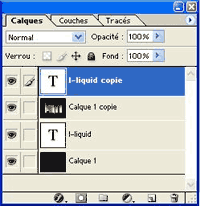
Ensuite vous pouvez modifier la couleur du texte en double cliquant sur le calque au premier plan puis incrustation de couleur et vous sélectionnez votre couleur.
Vous devriez obtenir ceci.

J'ai essayé mais avec une autre police et sa donne ceci.

A vous de jouer...
Poster un commentaire
Permission de ce forum:
Vous ne pouvez pas répondre aux sujets dans ce forum|
|
|


